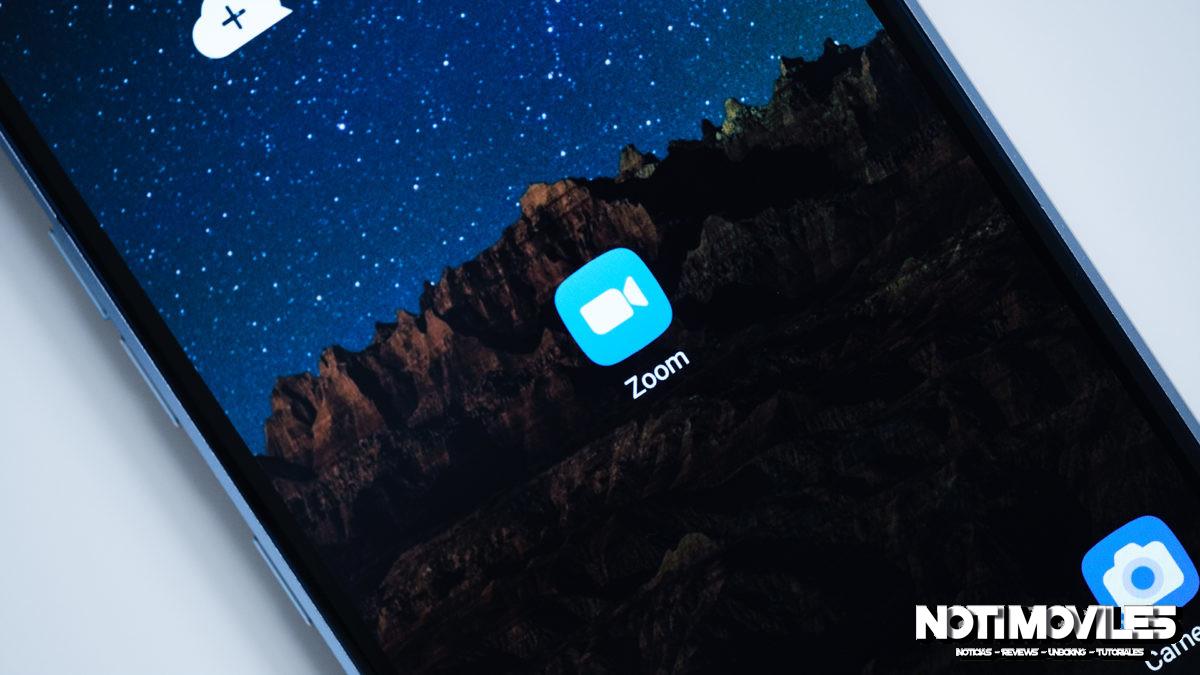Zoom es una de las herramientas de videoconferencia más populares y es bastante fácil de usar. Pero tiene su parte de problemas y vulnerabilidades que a menudo dejan a los usuarios frustrados. Afortunadamente, la mayoría de ellos se pueden arreglar en minutos.

Xiaomi POCO X6 Pro 5G 8GB/256GB 12GB/512GB NFC EU Charger Global Version Teléfono móvil
Hemos redondeado los problemas de Zoom más comunes que actualmente causan problemas a los usuarios y hemos proporcionado instrucciones detalladas sobre cómo resolverlos. Ninguna de las correcciones requiere ningún conocimiento técnico, por lo que no tiene que ser un experto en informática para hacer el trabajo.
Problema de zoom n. ° 1: la cámara o el audio no funcionan

¿Te uniste a una reunión y no puedes escuchar a nadie? Si es así, probablemente cerró la ventana que apareció antes de iniciar sesión en una reunión. En lugar de cerrarlo la próxima vez, asegúrese de presionar el botón azul «Unirse con el audio de la computadora». Pero en caso de que lo olvide de nuevo, puede seleccionar la opción “Unir audio” en la esquina inferior izquierda de la pantalla durante una reunión y luego hacer clic en el botón “Unir con audio de computadora” que aparece.
Puede activar el silencio presionando la barra espaciadora.
En caso de que haya hecho clic en el botón azul antes de unirse a una reunión pero nadie pueda escucharlo hablar, es probable que su micrófono esté silenciado. En este caso, el ícono del micrófono en la esquina inferior izquierda se tachará. Simplemente haga clic en el icono para activar el sonido o presione la barra espaciadora: ambas opciones hacen el trabajo.
Lo mismo se aplica a la cámara. Es posible que se desactive de manera predeterminada tan pronto como se una a una reunión, por lo tanto, simplemente haga clic en el icono de la cámara en la barra de tareas para activarla. Si aparece un mensaje de error que dice que el video no se puede iniciar cuando hace clic en el botón, el problema está en la configuración de su PC. Para solucionar este problema de Zoom en Windows 10, vaya a la configuración de la Cámara y asegúrese de que la opción «Permitir que las aplicaciones accedan a su cámara» esté activada.
En caso de que tenga varias cámaras (como la de su computadora portátil y una cámara web separada), micrófonos o sistemas de altavoces (como altavoces y auriculares), asegúrese de seleccionar la correcta en la configuración. Vaya a Configuración en Zoom y luego Video o Audio para seleccionar el dispositivo correcto.
Zoom problema # 2: Zoombombing

¿Un visitante inesperado se unió a una de sus reuniones y comenzó a compartir imágenes y videos sucios? Si es así, no estás solo. Zoom tiene un importante problema de seguridad que permite que esto suceda. Se ha vuelto tan frecuente que incluso tiene un nombre: Zoombombing.
Hay algunos métodos que puede usar para asegurarse de que algo como esto no le suceda. El primero es actualiza tu aplicación Zoom a la última versión Zoom ha implementado algunas nuevas medidas de seguridad recientemente que más o menos evitan el uso de Zoombombing por completo. Además de la ID de una reunión de Zoom, ahora también necesita una contraseña para ingresar a una reunión. Además, todos los asistentes se colocan primero en una sala de espera y luego pueden unirse a la reunión una vez que el anfitrión los deja entrar.
Estas mejoras realizadas por Zoom son geniales, pero todavía hay algunas medidas de seguridad adicionales que debe tener en cuenta para evitar que Zoombombed. La primera es abstenerse de compartir públicamente la identificación de su reunión de Zoom en Twitter u otros lugares públicos. Esto es solo sentido común, pero se sorprenderá de cuántas personas no siguen esta regla, incluida la Primer ministro del Reino Unido. La misma medida de seguridad se aplica a la contraseña de la reunión también.
Estos métodos deben garantizar que los visitantes inesperados no aparezcan en su reunión. Pero hay otros trucos que puede usar para una capa adicional de seguridad. Una de ellas es bloquear la reunión después de que todos los asistentes se hayan unido. Esto significa que ya nadie podrá unirse a su reunión, incluso si tienen el ID y la contraseña de la reunión. Para hacer esto, haga clic en la pestaña «Participantes» y luego seleccione la opción «Más» ubicada en la parte inferior de la sección que aparece en el lado derecho. Aparecerán algunas opciones: la que haga clic en este caso se llama «Bloquear reunión».
También tenga en cuenta que el anfitrión siempre puede eliminar visitantes inesperados de una reunión con facilidad en caso de que aún logren entrar de alguna manera. Para realizar el trabajo, haga clic en la opción «Participantes» en la barra de tareas, pase el mouse sobre el nombre de un participante y haga clic en «Más» seguido de «Eliminar».
En este caso, también le sugerimos que desactive la opción que permite a los usuarios eliminados volver a iniciar sesión en la reunión. Puedes hacerlo dirigiéndote a Gestión de cuentas> Configuración de cuenta, navegando a la pestaña «Reunión» y luego desactivando el botón «Permitir participantes eliminados».
Problema de zoom # 3: características faltantes

Si las características populares incluyen la capacidad de solo compartir una parte de su pantalla con los participantes no aparece en su cuenta, no hay que preocuparse. Lo más probable es que te hayas unido a una reunión con un navegador en lugar de la aplicación dedicada.
Aunque Zoom funciona en los navegadores, la funcionalidad de la versión basada en web es limitada en comparación con la aplicación. El tiempo que lleva conectarse a una reunión también es mucho más largo y, en algunos casos, la conexión no se establece en absoluto.
Para solucionar este problema y obtener acceso a todas las funciones que ofrece Zoom, descargue la aplicación Zoom en su dispositivo y siempre use para organizar una reunión o unirse a una. Aquí esta la enlace de descarga.
Problema de zoom n. ° 4: ruido de fondo

El ruido de fondo es el peor y puede provenir de todos los participantes que no tienen silenciados sus micrófonos. Alguien puede tener hijos que corren por la casa y gritan o un vecino que corta el césped. El ruido hace que sea difícil escuchar a la persona hablar durante una reunión y, en general, es desagradable.
Este problema no existiría si todos apagaran sus micrófonos al unirse a una reunión. Solo la persona que habla en un momento dado debe tener el micrófono encendido. Lamentablemente, eso rara vez sucede.
Para resolver este problema, el anfitrión puede silenciar a todos los participantes en la entrada. Esto significa que todos tendrán su micrófono apagado de forma predeterminada tan pronto como se unan a una reunión, lo que evitará cualquier posible ruido de fondo. Esto se puede hacer haciendo clic en el botón «Participantes» en la barra de tareas, seleccionando la opción «Más» y luego haciendo clic en «Silenciar participantes al entrar».
También verá un botón «Silenciar a todos» después de hacer clic en «Participantes» que se puede usar durante toda la reunión si las personas se silencian y el ruido de fondo comienza a aparecer.
Problema de zoom n. ° 5: no se entregó el correo electrónico de activación

Si no ha recibido el correo electrónico que necesita para activar su cuenta de Zoom, no tema. Vendrá, puede tomar un tiempo. Si bien la mayoría de los correos electrónicos de activación se envían en segundos, algunos pueden demorar hasta 30 minutos en llegar a su bandeja de entrada. No hay nada que hacer de tu parte, excepto sentarte firme.
En caso de que su empresa administre su cuenta de Zoom y no reciba el correo electrónico de activación después de 30 minutos, el administrador debe incluir en la lista blanca el correo electrónico [email protected] junto con las siguientes direcciones IP:
- 198.2.179.123
- 198.2.179.168
- 198.2.179.86
También asegúrese de verificar si el correo electrónico de activación de Zoom se colocó en la carpeta de correo no deseado de su cliente de correo electrónico.
Zoom número 6: límite de 40 minutos y más
 Enfocar
Enfocar
El plan gratuito de Zoom es muy generoso, pero tiene varias limitaciones que debe tener en cuenta para evitar problemas. La más importante es que las reuniones grupales solo pueden durar un máximo de 40 minutos. Después de eso, el sistema cerrará la sesión de todos los participantes y finalizará la reunión. Algunos usuarios no son conscientes de esto y se confunden después de que su reunión finaliza abruptamente después de 40 minutos.
Otra limitación es que no puede grabar en la nube, lo que significa que compartir una grabación con su equipo requiere un poco más de tiempo. Los usuarios gratuitos pueden grabar una reunión en su dispositivo, después de lo cual pueden cargar la grabación en Google Drive o en cualquier otro servicio similar y luego compartirlo con otros. Esto puede o no ser un gran problema para usted, pero definitivamente es algo a tener en cuenta.
También tenga en cuenta que el plan gratuito de Zoom admite un máximo de 100 participantes por reunión y no incluye un panel de informes que le permite ver cuántas reuniones se llevan a cabo, la cantidad total de minutos dedicados a las reuniones y otros datos. Tampoco obtienes acceso a un panel de administración que te permite habilitar / deshabilitar ciertas funciones. Estas son las principales limitaciones a tener en cuenta, aunque hay algunas otras.
Si cree que tendrá problemas debido a estas limitaciones, le sugerimos que se registre en uno de los planes pagos de Zoom. El precio es asequible, desde solo $ 15 por mes.
Estos son los problemas más comunes que experimentan los usuarios de Zoom que conocemos. ¿Nos perdimos alguna? ¡Háganos saber en los comentarios!